Безопасный режим Android может помочь пользователям избавиться от опасных приложений и вредоносного ПО. Переведя свое устройство Android в безопасный режим, вы сможете удалить вредоносные и аварийные приложения, чтобы обеспечить безопасность устройств Android . Теперь вопрос в том, как перевести ваше устройство Android в безопасный режим и как удалить безопасный режим с вашего устройства Android .
В этой статье мы расскажем вам всю полезную информацию, связанную с безопасным режимом Android . Просто продолжайте читать эту статью.
Если ваше устройство Android загружено некоторыми приложениями и программами, вы можете попытаться перевести его в безопасный режим, который позволит безопасно удалить такие приложения или программы с вашего устройства. Давайте рассмотрим процесс включения безопасного режима на вашем устройстве Android .
Примечание. Перед этим я предлагаю вам сделать резервную копию вашего Android устройства на случай потери важных данных. Ведь ты никогда не узнаешь, что будет дальше. Coolmuster Android Assistant — один из самых мощных инструментов резервного копирования и восстановления данных Android , который предоставляет пользователям чрезвычайно простой способ резервного копирования данных Android , включая контакты, текстовые сообщения, фотографии, видео, музыку, приложения, документы и т. д. на компьютере.

После резервного копирования вашего устройства Android вы можете следовать инструкциям ниже, чтобы войти в безопасный режим:
1. Нажмите и удерживайте кнопку питания на устройстве Android , чтобы отобразились параметры питания.

2. Нажмите и удерживайте кнопку «Выключить» на экране телефона, и появится всплывающее диалоговое окно с вопросом, хотите ли вы перезагрузиться в безопасный режим. Просто нажмите «ОК», и ваше устройство перезагрузится в безопасном режиме.

3. Пользователи Android 4.2 или более ранних версий могут выключить и включить устройство Android , нажав кнопку питания. Когда появится логотип, нажмите и удерживайте кнопку уменьшения громкости, после чего устройство перейдет в безопасный режим.
После выполнения описанных выше действий вы увидите надпись «Безопасный режим», написанную в углу вашего устройства, что означает, что вы успешно вошли в безопасный режим на своем устройстве Android .
После того, как вы перевели свое Android устройство в безопасный режим, необходимо и важно отключить безопасный режим, поскольку в этом режиме функции вашего телефона будут ограничены. Есть несколько разных способов отключить безопасный режим. Вы можете пробовать их по одному, пока вам не удастся отключить режим.
Способ 1. Перезагрузите устройство Android .
1. Нажмите и удерживайте кнопку питания на устройстве Android .
2. Вы видели опцию «Перезагрузка»? Просто нажмите на него.
3. Затем ваш телефон Android загрузится и больше не будет находиться в безопасном режиме.
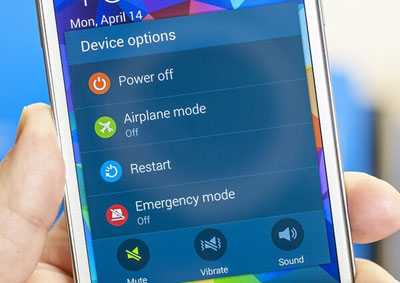
Выше представлен самый простой способ отключить безопасный режим на Android . Если вам это не удалось, вы можете перейти к следующему методу, указанному ниже:
Способ 2. Мягкая постановка вашего Android устройства
Программный сброс не приведет к удалению данных на вашем устройстве Android , поэтому вам не о чем беспокоиться. Он может удалить все временные файлы и ненужные данные на вашем устройстве, чтобы вы могли получить более работоспособное устройство.
1. Нажмите и удерживайте кнопку питания на устройстве Android .
2. Выберите опцию «Выключить», и ваше устройство Android выключится.
3. Подождите несколько секунд и снова включите его. Вы увидите, что ваш телефон больше не находится в безопасном режиме. Если вам снова не удалось, вы можете продолжить пробовать следующий метод.
Способ 3: Сломать всю власть
1. Снимите заднюю крышку с Android устройства и вытащите из него аккумулятор.
2. Извлеките SIM-карту из телефона.
3. Снова вставьте SIM-карту и аккумулятор в телефон.
4. Нажмите и удерживайте кнопку питания, чтобы снова включить устройство Android , и вы увидите, что оно вышло из безопасного режима.
Если вам снова не удалось, см. следующий метод ниже:
Способ 4. Очистите кеш с вашего Android устройства.
1. Нажмите кнопки «Домой», «Питание» и «Увеличение громкости», чтобы включить устройство в режиме восстановления. Если это не подходит для вашего телефона, просто выполните поиск в Интернете, чтобы найти подходящие операции для вашей модели телефона.

2. Теперь вы находитесь в режиме восстановления. Используйте кнопку увеличения и уменьшения громкости, чтобы перейти к опции «Очистить кэш», и используйте кнопку питания, чтобы выбрать ее.
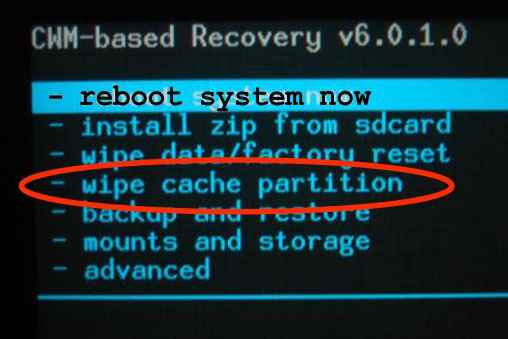
3. Следуйте инструкциям на экране, и ваше устройство будет перезагружено. После этого ваше устройство больше не будет находиться в безопасном режиме.
Если вам все равно не удалось, попробуйте последний метод — сброс настроек устройства до заводских. Это сотрет все данные на вашем телефоне, поэтому лучше заранее сделать резервную копию телефона. Вот руководство, показывающее, как выполнить резервное копирование и восстановление телефона Android .
Способ 5: сброс настроек телефона Android до заводских настроек
Чтобы восстановить заводские настройки вашего Android устройства, вам следует сначала перевести его в экран режима восстановления, выполнив следующие действия:
1. Войдите в режим восстановления, выполнив шаги, упомянутые ранее.
2. Вы можете прокрутить вниз с помощью клавиши уменьшения громкости, а затем выбрать опцию «Восстановление заводских настроек».

3. С помощью кнопки питания выберите эту опцию.
4. Следуйте инструкциям на экране, и ваш телефон Android будет успешно сброшен до заводских настроек.
Когда вы снова включите свое Android устройство, вы обнаружите, что оно больше не находится в безопасном режиме.
Безопасный режим Android — ценный инструмент для устранения неполадок и удаления проблемных приложений с вашего устройства. Следуя инструкциям, описанным в этой статье, вы можете легко войти в безопасный режим и выйти из него, обеспечив безопасность и бесперебойную работу вашего Android устройства.
Похожие статьи:
Фотографии исчезли с телефона Android ? Верни их
5 лучших способов перенести сообщения WhatsApp с iPhone на новый iPhone
Как сделать резервную копию Android на Mac ? [4 лучших способа]
Как получить доступ к заблокированному телефону Android через USB